CAD建筑剖面图实例教程
- 格式:ppt
- 大小:1.36 MB
- 文档页数:84

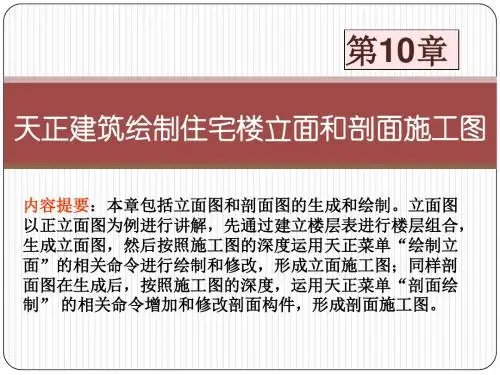

第12章民用建筑三维建模实例本章主要以民用住宅为例,详细介绍住宅类建筑从地面到屋顶、从墙体到门窗、从阳台到楼梯整个结构的三维建模方法和技巧,希望能为爱好或从事三维模型创建的读者提供一点有益的帮助。
有关模型的后期处理(材质铺贴与渲染),读者可以参照第12章的内容,自行练习。
.1 多层平屋顶民用住宅以一个5层平屋顶住宅为例,介绍多层名用住宅的三维建模过程及常用方法。
.1.1 阅读多层住宅建筑施工图首先阅读住宅的建筑施工图,了解建筑物的空间结构、层高、门窗洞口尺寸、楼板厚度、阳台跳出宽度以及其他细部结构尺寸。
图12-1~图12-5分别为一个5层住宅的标准层建筑平面图、屋顶平面图、建筑南立面图、建筑北立面图、建筑东立面图、1-1剖面图。
图12-1 标准层平面图图12-2 建筑南立面图图12-3 建筑北立面图图12-4 建筑右侧立面图图12-5 1-1剖面图图12-6 屋顶平面图.1.2 创建图层在绘制二维建筑图时,为了统一管理、编辑各类图线,通常设置不同的图层,将类别相同的图线放在同一图层上。
三维绘图也要设置不同的图层,将具有相同特性、材质的实体对象放在相同的图层上,这样,不仅方便图形对象的统一管理和编辑,更方便后期的材质铺贴。
一般住宅的CAD三维建模文件,可以创建以下几个图层,如表12-1所示。
注意,图层的颜色最好有所区分,这样可方便区分不同图层的图形对象;图层的线型和线宽和三维模型关系不大,所以,图层的线型可以均设为“实线(continuous)”,图层的线宽均为“默认”。
表12-1 图层设置.1.3 创建一层的墙体多层住宅的一~五层的墙体、门窗布局完全相同,所以先创建一层的墙体,其余楼层可以通过【复制】命令完成。
可以按照以下操作步骤进行一层墙体的创建。
1. 绘制标准层建筑平面图将当前视图置为【俯视】,当前图层置为“墙体”图层。
按照图12-1中给定的尺寸绘制一层墙体的平面布置图。
注意,因为需要利用墙体断面来拉伸墙体,所以,每个封闭的墙体断面都必须符合拉伸的条件。

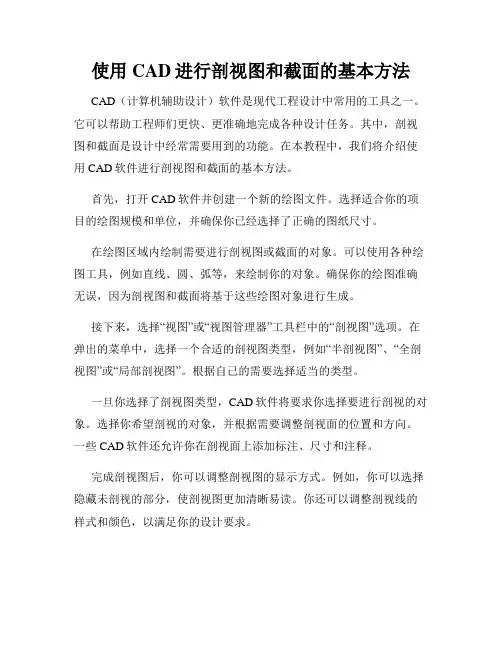
使用CAD进行剖视图和截面的基本方法CAD(计算机辅助设计)软件是现代工程设计中常用的工具之一。
它可以帮助工程师们更快、更准确地完成各种设计任务。
其中,剖视图和截面是设计中经常需要用到的功能。
在本教程中,我们将介绍使用CAD软件进行剖视图和截面的基本方法。
首先,打开CAD软件并创建一个新的绘图文件。
选择适合你的项目的绘图规模和单位,并确保你已经选择了正确的图纸尺寸。
在绘图区域内绘制需要进行剖视图或截面的对象。
可以使用各种绘图工具,例如直线、圆、弧等,来绘制你的对象。
确保你的绘图准确无误,因为剖视图和截面将基于这些绘图对象进行生成。
接下来,选择“视图”或“视图管理器”工具栏中的“剖视图”选项。
在弹出的菜单中,选择一个合适的剖视图类型,例如“半剖视图”、“全剖视图”或“局部剖视图”。
根据自己的需要选择适当的类型。
一旦你选择了剖视图类型,CAD软件将要求你选择要进行剖视的对象。
选择你希望剖视的对象,并根据需要调整剖视面的位置和方向。
一些CAD软件还允许你在剖视面上添加标注、尺寸和注释。
完成剖视图后,你可以调整剖视图的显示方式。
例如,你可以选择隐藏未剖视的部分,使剖视图更加清晰易读。
你还可以调整剖视线的样式和颜色,以满足你的设计要求。
除了剖视图,CAD软件还可以帮助你生成截面图。
选择“视图”或“视图管理器”工具栏中的“截面”选项。
在弹出的菜单中,选择一个合适的截面类型,例如“线性截面”或“轮廓截面”。
选择你想要截取的对象,并根据需要调整截面面的位置和方向。
CAD软件将根据你的选择生成截面图,并自动添加相应的标注和尺寸。
你可以根据需要调整截面图的显示方式,以满足你的设计需要。
最后,保存你的绘图文件,并根据需要输出为PDF、图像文件等格式。
这样,你就可以与团队成员、客户或其他相关人员共享你的剖视图和截面图了。
以上就是使用CAD软件进行剖视图和截面的基本方法。
通过掌握这些技巧,你可以更加高效地进行工程设计,并与他人更好地沟通和交流。

第八课:天正建筑剖面8.1 剖切线的绘制:一、进行建筑剖面图的绘制前提:(必须有剖切线)操作步骤:剖面剖切:PMPQ1、“符号标注”中“剖面剖切”,其中包括两个“剖切点”和“剖切方向”。
注意:可以在一条线上剖切,也可以在多条线上剖切。
二:剖切符号的说明:剖切符号的末端往哪些,就是像哪些进行的剖切。
8.2 建筑剖面:JZPM一、生成建筑剖面效果图:1、绘制剖切符号。
2、选择剖切符号。
3、选择轴线,生成剖面图。
8.3 绘制透视图一、步骤:1、选择“建筑剖面”功能后。
在需要“选择轴线时”,都不选择直接空格。
2、“标注”下面选项全部取消。
3、选择“切剖建筑”,即可以本张图纸上生成建筑剖面效果图。
附:只有在平面图中才能使用三维浏览器观察图形,在立面图和生成的剖面图中三维观察器都没有作用。
8.4 构件剖面:GJPM一、作用:主要是针对建筑里面的一些构件,比如说楼梯、阳台、门窗进行剖切。
同样要先做剖切符号。
二、操作:选择剖切符号,然后选择构件,会在本张图纸上生成构件剖面。
附:个人认为和建筑立面中的前立面、后立面的图形效果差不多。
8.5 画剖面墙:HPMQ、双线楼板:SXLB、预制楼板:YZLB8.6 加剖断梁:JPDL一、操作:1、“参照点”:一定要选择在板上位置。
根据工程量的计算规则“有梁板中梁、板是一起算的,梁的的高度已经算至板的上表面了;所以计算板时要刨去梁的的体积算净尺寸”。
所以高度应从板上皮开始算起。
2、绘制完成后,梁和板的界线会自动完成剪切。
8.7 剖面门窗:PMMC一、功能菜单解释:“门窗下口到墙下端距离”:如果是门的话,就应该是“0”。
二、制作多个剖面门窗:如果在一个或并列的方向上,可以使用“阵列命令”复制出多个“剖面门窗”。
三、默认的剖面门窗是一个通用的门窗样式,如果不满意。
可以单击样式图例进行选择更改。
8.8 门窗过梁:MCGL一、方法:1、命令行输入“MCGL”,选择“需加过梁的剖面门窗”;然后输入“梁高”即可。

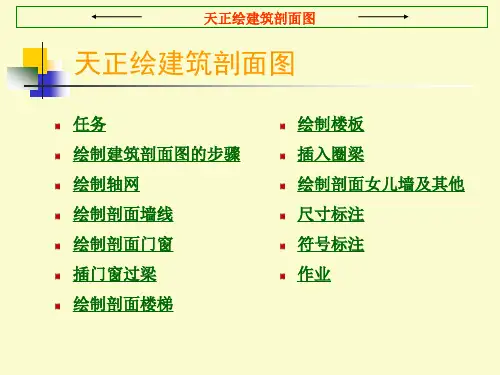
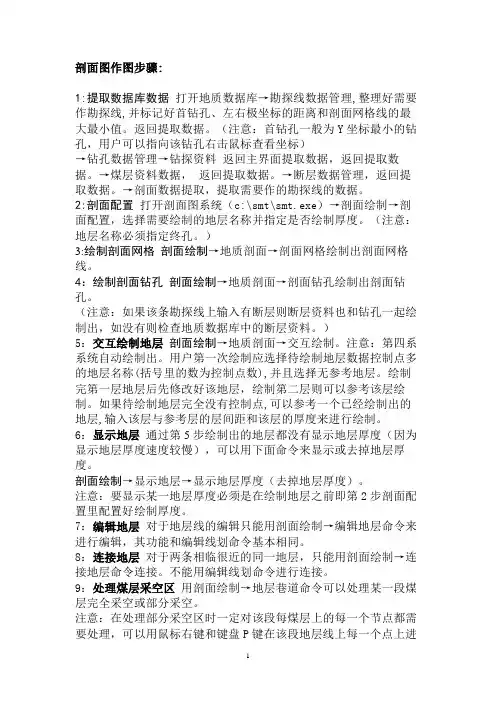
剖面图作图步骤:1:提取数据库数据打开地质数据库→勘探线数据管理,整理好需要作勘探线,并标记好首钻孔、左右极坐标的距离和剖面网格线的最大最小值。
返回提取数据。
(注意:首钻孔一般为Y坐标最小的钻孔,用户可以指向该钻孔右击鼠标查看坐标)→钻孔数据管理→钻探资料返回主界面提取数据,返回提取数据。
→煤层资料数据,返回提取数据。
→断层数据管理,返回提取数据。
→剖面数据提取,提取需要作的勘探线的数据。
2:剖面配置打开剖面图系统(c:\smt\smt.exe)→剖面绘制→剖面配置,选择需要绘制的地层名称并指定是否绘制厚度。
(注意:地层名称必须指定终孔。
)3:绘制剖面网格剖面绘制→地质剖面→剖面网格绘制出剖面网格线。
4:绘制剖面钻孔剖面绘制→地质剖面→剖面钻孔绘制出剖面钻孔。
(注意:如果该条勘探线上输入有断层则断层资料也和钻孔一起绘制出,如没有则检查地质数据库中的断层资料。
)5:交互绘制地层剖面绘制→地质剖面→交互绘制。
注意:第四系系统自动绘制出。
用户第一次绘制应选择待绘制地层数据控制点多的地层名称(括号里的数为控制点数),并且选择无参考地层。
绘制完第一层地层后先修改好该地层,绘制第二层则可以参考该层绘制。
如果待绘制地层完全没有控制点,可以参考一个已经绘制出的地层,输入该层与参考层的层间距和该层的厚度来进行绘制。
6:显示地层通过第5步绘制出的地层都没有显示地层厚度(因为显示地层厚度速度较慢),可以用下面命令来显示或去掉地层厚度。
剖面绘制→显示地层→显示地层厚度(去掉地层厚度)。
注意:要显示某一地层厚度必须是在绘制地层之前即第2步剖面配置里配置好绘制厚度。
7:编辑地层对于地层线的编辑只能用剖面绘制→编辑地层命令来进行编辑,其功能和编辑线划命令基本相同。
8:连接地层对于两条相临很近的同一地层,只能用剖面绘制→连接地层命令连接。
不能用编辑线划命令进行连接。
9:处理煤层采空区用剖面绘制→地层巷道命令可以处理某一段煤层完全采空或部分采空。

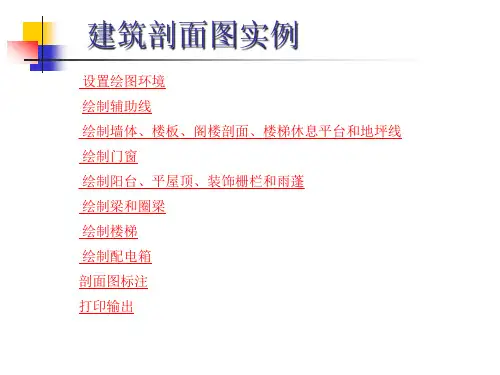
定义剖面图是假想用一个剖切平面将物体剖开,移去介于观察者和剖切平面之间的部分,对于剩余的部分向投影面所做的正投影图。
作用剖面图主要用于表达物体内部的结构形状,它是假想用剖切平面将物体的某处切断,仅画出该剖切平面与物体接触部分的图形。
定义断面图是假想用剖切平面将物体的某处切断,仅画出该剖切平面与物体接触部分的图形。
作用断面图主要用于表达物体某一局部的断面形状,如轴的断面、阀门的断面等。
两者关系与区别关系剖面图和断面图都是表达物体的内部结构形状,都需要用剖切平面将物体切开。
区别剖面图除了画出剖切平面与物体接触部分的图形外,还要画出剖切平面后面的可见轮廓线,而断面图则只画出剖切平面与物体接触部分的图形。
另外,剖面图一般用来表达物体的全面内部结构,而断面图则常用来表达物体某一局部的断面形状。
选择剖面位置和方向01根据建筑物的特点和设计要求,选择合适的剖面位置,能够清晰地表达建筑物的内部结构和构造层次。
02确定剖面方向,一般选择与建筑物的主要立面平行或垂直的方向进行剖面。
绘制剖面轮廓线和剖面符号使用细实线绘制剖面轮廓线,表示被剖切到的建筑构件的截面形状。
根据不同的建筑构件和材料,使用相应的剖面符号进行表示,如混凝土、砖、钢筋等。
标注尺寸和添加注释在剖面图中标注必要的尺寸,如构件的截面尺寸、楼层高度、门窗洞口尺寸等。
添加注释说明,对剖面图中的特殊构造或细节进行解释和说明,以便读者更好地理解设计意图。
01根据设计需求或实际情况,确定需要绘制的断面位置,如建筑的基础、墙体、楼板等。
02根据断面位置,选择合适的断面形状,如矩形、圆形、多边形等。
03考虑断面的剖切方向和视图方向,确保断面图能够清晰地表达所需信息。
确定断面位置和形状绘制断面轮廓线和填充图案01使用绘图工具,如CAD软件,按照确定的断面形状和尺寸,绘制断面轮廓线。
02根据需要,选择合适的填充图案,如实体填充、网格填充等,以增强断面图的视觉效果和易读性。
浩辰教程建筑2012之十三:楼梯剖面图生成在之前的CAD教程中,我们讲解了建筑剖面图的意义以及其生成的基本思路。
今天,我们就讲一下如何使用浩辰CAD建筑2012软件来生成楼梯的剖面图。
要生成楼梯的剖面图,我们可以依次点击【剖面】—【剖面楼梯】,软件将会显示参数楼梯标准对话框(如图1)图1本命令包括两种梁式楼梯和两种板式楼梯,并可从平面楼梯获取梯段参数,本命令一次可以绘制超过一跑的双跑U形楼梯,条件是各跑步数相同,而且之间对齐(没有错步),此时参数中的梯段高是其中的分段高度而非总高度。
在此对话框下可按设置好的参数逐跑绘制每跑参数不同的多层剖面楼梯,以下为逐跑绘制的顺序:1、用户绘制参数楼梯交互实例:以自动转向功能绘制4段带栏杆的剖面楼梯,可对每一梯段设置不同的高度和踏步数;2、点取【参数楼梯】命令进入对话框,单击【参数】按钮展开对话框设置参数,再单击【参数】按钮返回,设置当前为“自动转向”、“左低右高”、绘制“栏杆”,第一梯段两端都有休息板,如图2一跑所示,此时拖动光标到绘图区,命令提示:请选择插入点<退出>:此时在楼梯间的一端0标高处取点,楼梯自动换向,同时切换为可见梯段,此时单击“选休息板”按钮选择右边无平台板,如图2二跑;请选择插入点<退出>:此时在休息平台右侧顶面处取点,楼梯自动换向,同时切换为剖切梯段以及左边无楼板(平台板)状态,如图2三跑;请选择插入点<退出>:此时在楼板(平台板)左侧顶面处取点,楼梯自动换向,同时切换为可见梯段以及右边无平台板状态,如图2四跑;请选择插入点<退出>:此时在休息平台右侧顶面处取点,回车结束4段楼梯的绘制,结果如下图所示,最后以【扶手接头】命令连接扶手。
图2通过这些步骤,我们就可以见到此剖面图的基本形态(如图3)图3需要注意的是,直接创建的多跑剖面楼梯带有梯段遮挡特性,逐段叠加的楼梯梯段不能自动遮挡栏杆,请使用CAD剪裁命令自行处理。